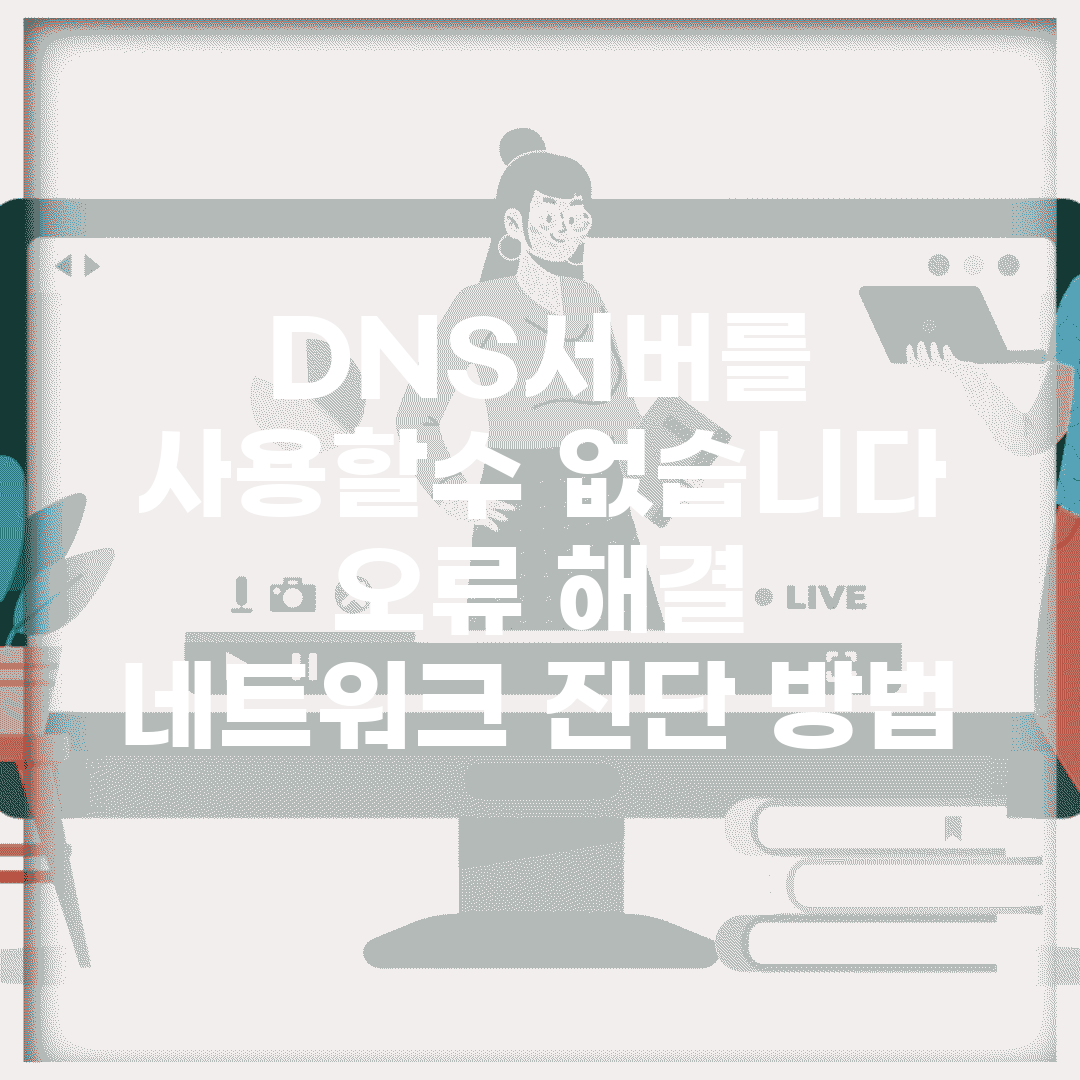DNS서버를 사용할수 없습니다 오류 해결 | 네트워크 진단 방법에 대해 알아보겠습니다.
최근 많은 사용자들이 겪는 문제 중 하나입니다. 정확한 원인을 파악하는 것이 중요합니다.
아래에서 DNS서버를 사용할수 없습니다 오류 해결 | 네트워크 진단 방법에 대해 자세하게 알아보겠습니다.
💡 DNS 서버 오류를 간단히 해결하는 팁을 알아보세요! 💡
DNS 서버 오류 원인, 어디서 시작할까?
DNS 서버 오류는 인터넷 접속 중 나타나는 흔한 문제입니다. 이 오류는 DNS 서버의 불안정 또는 설정 오류 등 다양한 원인으로 발생합니다. 일반적으로 요청한 도메인이 올바르게 해석되지 않아 웹사이트에 접속하지 못하게 됩니다.
기본 원리 이해
핵심 개념
- 개념1: DNS는 도메인 네임 시스템으로, 도메인 이름을 IP 주소로 변환합니다.
- 개념2: 서버에 문제가 생기면 웹사이트 접근에 영향을 미칩니다.
- 개념3: 네트워크 설정을 점검하면 문제가 해결될 수 있습니다.
활용 분야
네트워크 관련 문제를 진단하고 해결하는 것은 일상생활에서 중요한 기술입니다. 특히 업무나 학습에서 신속하게 인터넷을 이용해야 할 때, DNS 서버 오류는 큰 방해 요소가 될 수 있습니다. 따라서 이를 해결할 수 있는 방법을 알고 있는 것이 중요합니다.
💡 IoT 장치 오류 코드의 원인과 해결 방법을 바로 알아보세요. 💡
네트워크 진단, 필수 아이템은?
DNS 서버 오류는 인터넷 사용 시 자주 발생하는 문제로, 원인을 진단하는 것이 중요합니다. 이를 해결하기 위해서는 몇 가지 필수 진단 도구와 방법이 필요합니다.
필요한 준비
- 네트워크 분석 도구: IP 주소와 DNS 설정을 확인할 수 있는 도구.
- 명령 프롬프트: ping, ipconfig 같은 기본적인 명령어를 사용할 수 있는 환경.
- 네트워크 케이블: 물리적 연결 상태를 점검하는 데 필요한 장비.
준비 단계
- 환경 설정 – 네트워크 연결 상태를 확인합니다.
- 도구 확인 – 필요한 진단 도구를 점검합니다.
- 자료 정리 – DNS 서버 주소와 관련 설정을 수집합니다.
시작 전 체크사항
초보자가 네트워크 진단을 시도할 경우, 기본적인 명령어 사용법과 진단 도구의 기능을 미리 숙지하는 것이 중요합니다. 지속적인 학습과 체크가 필요합니다.
💡 한영키 전환 문제를 간단하게 해결하는 방법을 알아보세요. 💡
설정 확인, 놓치는 단계는?
DNS 서버를 사용할 수 없습니다 오류는 인터넷 연결에 큰 불편을 초래할 수 있습니다. 이를 해결하기 위한 구체적인 단계들을 안내합니다.
기본 설정 점검
네트워크 연결 확인
- 와이파이 또는 LAN 케이블 접속 상태 확인
- 모뎀과 라우터 전원 재부팅
- 다른 디바이스에서 인터넷 연결 여부 확인
단계별 진단 방법
1단계: DNS 설정 확인
제어판의 네트워크 설정에서 DNS 서버 주소를 확인하세요. 일반적으로 IPv4 주소를 8.8.8.8(구글의 공용 DNS)로 설정하는 것이 유용합니다.
핵심 포인트: DNS 서버 주소를 수동으로 입력한 후 적용하세요.
2단계: IP 재설정
명령 프롬프트를 열고 “ipconfig /flushdns” 명령어를 입력하여 DNS 캐시를 지워주세요. 이후 “ipconfig /release”와 “ipconfig /renew”로 IP 주소를 재설정합니다.
확인사항: IP 주소가 새로 할당되었는지 확인하세요.
3단계: 방화벽 설정 점검
PC의 방화벽이 DNS 요청을 차단하고 있을 수 있습니다. 방화벽 설정에서 DNS 관련 부분을 점검하고, 필요시 예외 항목에 추가합니다.
문제 발생 시 대처 방법
해당 문제 해결이 어렵다면, 인터넷 서비스 제공업체(ISP)에 문의하시기 바랍니다. 그들은 추가적인 진단 절차를 제공해줄 수 있습니다.
💡 발급불가사유와 그 해결방법을 지금 알아보세요. 💡
자주 발생하는 문제 사례 3가지
DNS 서버를 사용할 수 없습니다 오류는 무선 및 유선 인터넷 연결 시 잦은 문제 중 하나입니다. 이로 인해 웹사이트 접속이 제한되거나 느려질 수 있습니다.
흔한 오류 및 해결법
네트워크 설정 오류
IP 주소나 DNS 설정이 잘못되어 연결에 문제가 발생할 수 있습니다.
해결 방법: 네트워크 설정에서 자동으로 IP 주소를 받도록 변경해 보세요.
라우터 고장
라우터의 물리적 고장이나 재부팅 등으로 문제가 생길 수 있습니다.
대처 방안: 라우터를 재부팅하고, 필요 시 공장 초기화해 보세요.
시기별 주의사항
| 문제 상황 | 해결/예방 방법 |
|---|---|
| 네트워크 트래픽이 많은 시간 | 적은 트래픽 시간이용 |
| 업데이트 후 문제 발생 | 업데이트 전 시스템 복원 지점 설정 |
지속적인 문제가 발생하는 경우, 전문 기술 지원에 문의하는 것이 좋습니다.
💡 줌 고객센터에 쉽게 문의하는 방법을 알아보세요. 💡
추가 도움 요청, 어디에 문의할까?
네트워크 문제 해결 시 추가로 알아두면 좋은 정보와 문의 방법을 안내합니다.
네트워크 진단 팁
효율적인 조치 방법
- IP 재설정: 명령 프롬프트에서 “ipconfig /release” 후 “ipconfig /renew”를 실행하세요.
- DNS 캐시 비우기: “ipconfig /flushdns”로 캐시를 삭제해 문제를 해결할 수 있습니다.
- 라우터 재시작: 전원을 10초 동안 끈 후 다시 켜는 것도 효과적입니다.
추가 지원 방법
전문가에게 문의하기
문제가 지속되면 인터넷 서비스 제공업체와 상담하거나, IT 지원팀에 문의하는 것이 좋습니다. 자세한 문제를 설명하면 더 효과적인 도움이 가능합니다.
💡 기초생활수급자의 기준과 혜택을 알아보세요. 💡
자주 묻는 질문
Q: DNS서버를 사용할 수 없습니다 오류는 왜 발생하나요?
A: 이 오류는 주로 연결된 네트워크의 DNS 서버 설정 문제나 인터넷 접속 장애로 인해 발생합니다. PC 설정이나 라우터의 문제일 수 있습니다.
Q: DNS 오류가 발생했을 때 어떤 증상이 나타나나요?
A: 웹사이트 접속이 불가능하거나 ‘페이지를 찾을 수 없음’ 메시지가 나타나는 경우가 많습니다. 인터넷 속도가 느려지는 경우도 포함됩니다.
Q: DNS서버를 사용할 수 없습니다’ 오류를 어떻게 해결하나요?
A: 먼저, 네트워크 켜기와 끄기를 시도해 보고, 이후 DNS 설정을 자동으로 받도록 조정하거나 공용 DNS 서버(예: 8.8.8.8)를 설정해보세요.
Q: DNS 해결 방법 중 전문가의 도움이 필요한 경우는 언제인가요?
A: 자가 해결이 어려운 경우, 예를 들어 라우터 설정이나 복잡한 네트워크 문제일 때는 전문가에게 문의하는 것이 좋습니다.
Q: DNS서버 오류를 예방하는 방법은 무엇인가요?
A: 정기적으로 네트워크 장비를 재시작하고, 최신 펌웨어로 업데이트하며, 보안 소프트웨어를 설치하여 예방할 수 있습니다.